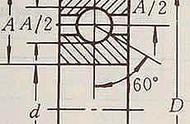装配体可以生成由许多零部件所组成的复杂装配体,这些零部件可以是零件或者其他装配体,被称为子装配体。对于大多数操作而言,零件和装配体的行为方式是相同的。当在SolidWorks中打开装配体时,将查找零部件文件以便在装配体中显示,同时零部件中的更改将自动反映在装配体中。下面创建一个轴承零件:
单击【草图】工具栏中的【草图绘制】按钮,单击选择上视基准面作为草绘平面。单击【草图】工具栏中的【圆】按钮,绘制直径为80和92的同心圆,如图所示。

绘制同心圆
单击【特征】工具栏中的【拉伸凸台/基体】按钮,弹出【凸台-拉伸】属性管理器,设置【深度】为“40”,如图所示,创建拉伸特征。

拉伸草图
单击【草图】工具栏中的【草图绘制】按钮,单击选择上视基准面作为草绘平面进行绘制,如图所示。

选择草绘面
单击【草图】工具栏中的【圆】按钮,绘制直径为120和132的圆,如图所示。